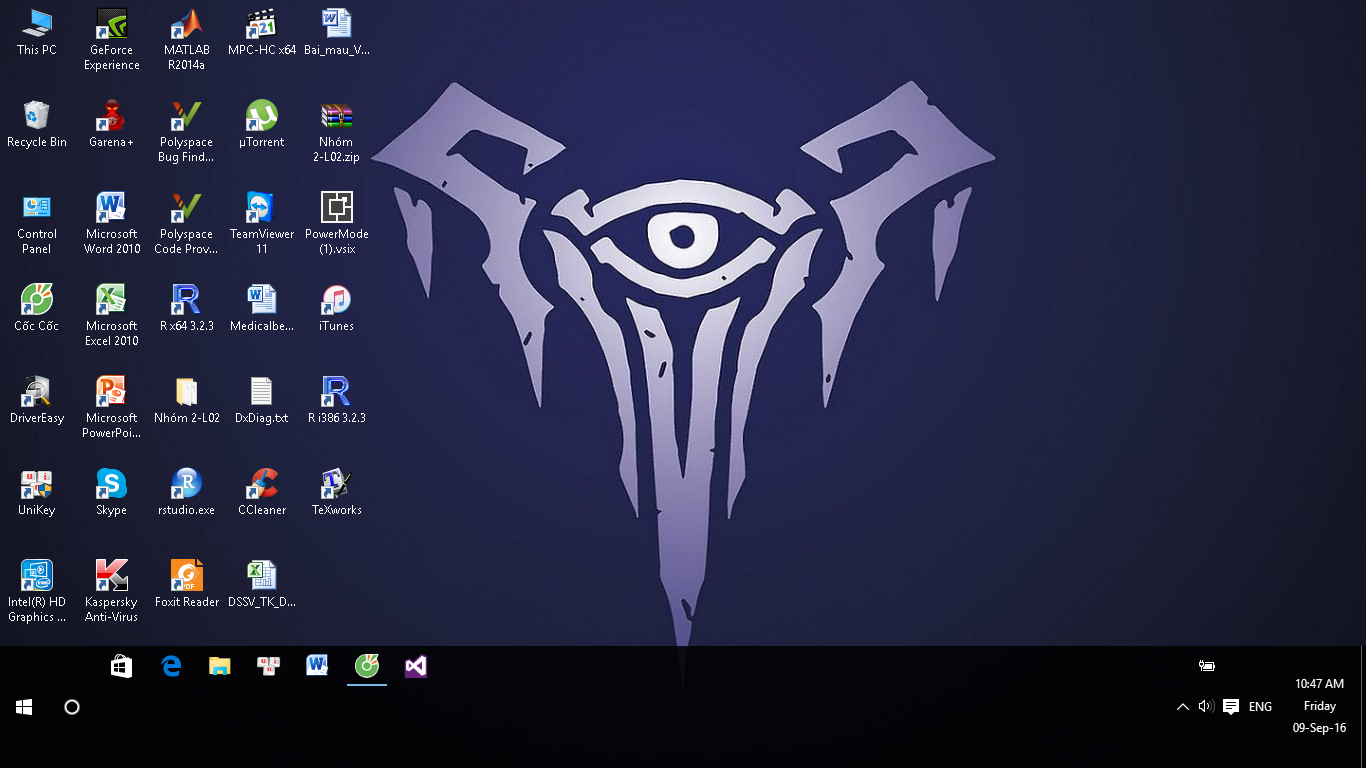KIẾN THỨC MÀN HÌNH
Mẹo làm trong suốt thanh taskbar trên màn hình Windows 10 hiệu quả
Thanh taskbar trên màn hình Windows là thanh công cụ hiểu thị những chương trình đang hoạt động của máy tính và những chương trình được người dùng ghim trên thanh công cụ để có trải nghiệm tiện lợi hơn khi sử dụng. Đối với Windows 10 thì thanh taskbar theo mặc định ban đầu là đi với màu nên do người dùng lựa chọn. Và bây giờ bạn muốn tùy chỉnh thanh trong suốt mà các biểu tượng ghim trên thanh sẽ không bị mất đi.
Trong bài viết dưới đây https://manhinhmaytinhcu.xyz/ sẽ chia sẻ mẹo làm trong suốt thanh taskbar trên màn hình Windows 10 an toàn hiệu quả bằng phần mềm TranslucentTB
Xem thêm
Hướng dẫn thay đổi vị trí thanh Taskbar trên Windows 7
Cách khắc phục lỗi mất icon âm thanh trên màn hình máy tính windows
Hướng dẫn chi tiết các làm trong suốt thanh Taskbar trên màn hình Windows
Bước 1: Tải phần mềm TranslucentTB và giải nén
Tải phần mềm tại link: https://goo.gl/38WNRd về máy tính.
Sau đó giải nén tập tin TranslucentTB.zip bằng cách nhấn chuột phải chọn giải nén file. Sau đó bạn sẽ được những file:
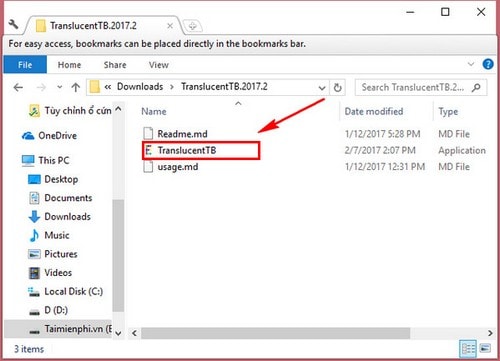
Bước 2: Chạy File vừa giải nén
Tiến hành chạy file TranslucentTB.exe bằng cách click chuột phải chọn “Run as Administrator” chạy dưới quyền Administrator ngay lập tức thanh Taskbar trên Windows sẽ chuyển mờ hơn so với bình thường.
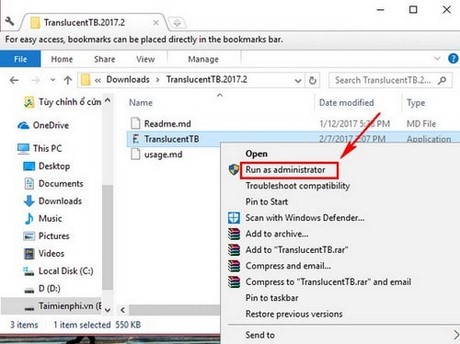
Bước 3: Lựa chọn mức hiển thị thanh taskbar
Blur: Là làm mờ thanh công cụ Taskbar.
Clear: Là làm trong suốt thanh công cụ Taskbar.
Exit: Thoát khỏi phần mềm.
Lựa chọn Blur hoặc Clear để tiến hành thay đổi làm trong suốt thanh Taskbar trên Windows 10
Và cuối cùng thanh Taskbar trên màn hình Desktop của bạn sẽ hoàn toàn biến mất như hình bên dưới.
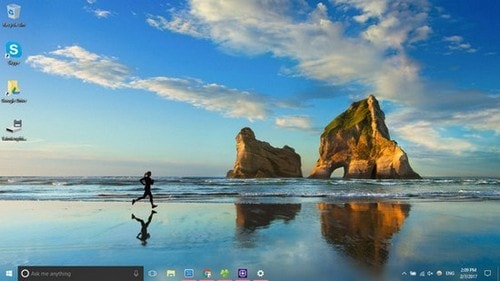
Bước 4: Cài đặt
Để mỗi lần khởi động lại Windows, thanh Taskbar luôn tự động trong suốt và không cần bật phần mềm thủ công hãy làm như sau:
- Mở cửa sổ Run bằng cách nhấn tổ hợp phím “Windows +R” rồi gõ lệnh shell:startup → “OK” để thực hiện
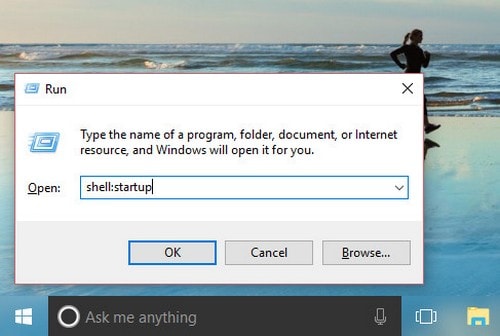
- Folder Startup chứa những chương trình khởi động cùng Windows sẽ xuất hiện, các bạn hãy copy file TranslucentTB.exe trong thư mục vừa giải nén ở đầu bài vào đây => sau đó chọn Paste Shortcut.
- Tiếp tục, nhấn chuột phải vào file TranslucentTB.exe – Shortcut → chọn Properties.
- Cửa sổ TranslucentTB.exe – Shortcut Properties xuất hiện. Tại mục Target, chúng ta hãy thêm chữ –transparent ở cuốt →rồi nhấn Apply và OK để lưu lại.
→ Những thao tác vừa rồi sẽ giúp TranslucentTB có thể khởi động cùng Windows, đồng thời thanh Taskbar sẽ được chuyển thành trong suốt ngay khi bạn vừa bật máy tính lên.
Trên đây là thủ thuật làm trong suốt thanh Taskbar trên Windows 10 giúp bạn thay đổi màn hình desktop một cách đẹp hơn mà vẫn giữ được sự tinh tế vốn có của Windows 10.
Chúc bạn thực hiện thành công!